Có vấn đề về thanh toán khi mua hàng trước đó: 6 cách khắc phục
Đôi khi, khi bạn cố gắng tải xuống hoặc cập nhật ứng dụng, bạn có thể thấy thông báo có nội dung: "Có vấn đề về thanh toán với giao dịch mua trước đó." Điều này có thể xảy ra trên App Store hoặc Google Play. Điều này có nghĩa là sự cố thanh toán đã khiến đơn hàng cuối cùng của bạn không được thực hiện.
Sự cố này có thể xuất hiện vì nhiều lý do khác nhau. Thẻ của bạn có thể đã hết hạn hoặc ngân hàng của bạn có thể đã chặn thanh toán. Đôi khi, sự cố xảy ra do sự cố Chia sẻ trong gia đình, khi phương thức thanh toán của người tổ chức không thành công. Sự cố cũng có thể xuất hiện nếu bạn thay đổi tài khoản hoặc chuyển đến một quốc gia khác.
Bạn muốn biết thêm về vấn đề này? Hướng dẫn này sẽ giải thích chi tiết tại sao điều này xảy ra và hướng dẫn bạn cách khắc phục từng bước. Hãy cùng tìm hiểu và giải quyết vấn đề thanh toán này nhé!
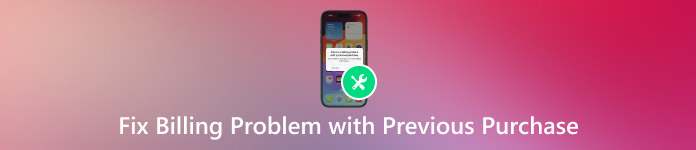
Trong bài viết này:
Phần 1: Nguyên nhân gây ra lỗi thanh toán

Khi bạn thử tải xuống ứng dụng hoặc trò chơi, một thông báo cho biết có sự cố thanh toán. Điều này có thể gây nhầm lẫn, nhưng thường có nghĩa là thanh toán của bạn không thành công. Hãy cùng xem lý do tại sao điều này xảy ra.
• Thẻ của bạn có thể đã hết hạn hoặc bạn không còn tiền.
• Ngân hàng của bạn có thể chặn thanh toán.
• Apple đã thử tính phí bạn trước đó nhưng không thành công.
• Bạn có thể có hóa đơn chưa thanh toán từ ứng dụng hoặc đăng ký cũ.
• Thẻ của người thanh toán chính có thể là vấn đề nếu bạn tham gia nhóm Chia sẻ trong gia đình.
Phần 2: Cách khắc phục "Sự cố thanh toán với giao dịch mua trước đó"
Bây giờ chúng ta hãy sửa lỗi. Có nhiều cách, nhưng bạn có thể chỉ cần một cách sửa. Hãy thử theo thứ tự. Mỗi bước đều dễ thực hiện.
Sửa lỗi 1: Cập nhật thông tin thanh toán
Bước này giúp ích cho hầu hết mọi người. Nếu thẻ của bạn cũ hoặc không đúng, nó sẽ không hoạt động. Việc sửa chữa chỉ mất một phút.
• Đi đến Cài đặt.
• Nhấn vào tên của bạn.
• Vỗ nhẹ thanh toán và vận chuyển.
• Nhập mật khẩu Apple ID của bạn.
• Cập nhật thẻ của bạn hoặc thêm thẻ mới.
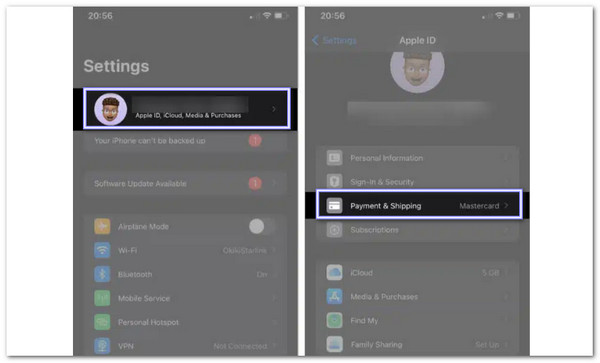
Hãy thử mua lại thứ gì đó. Nếu nó hoạt động, vấn đề đã được giải quyết.
Sửa lỗi 2: Kiểm tra Chia sẻ trong gia đình (Nếu có)
Nếu bạn thấy thông báo có vấn đề về thanh toán với giao dịch mua trước đó của thành viên gia đình, điều đó có nghĩa là giao dịch thanh toán không thành công. Điều này thường xảy ra khi thẻ của người tổ chức gia đình đã hết hạn hoặc có vấn đề. Để khắc phục sự cố này, bạn cần kiểm tra cài đặt Chia sẻ trong gia đình. Sau đây là cách kiểm tra từng bước.
• Đi đến Cài đặt.
• Nhấn vào tên của bạn.
• Vỗ nhẹ Chia sẻ gia đình.
• Xem ai được liệt kê là Người tổ chức.
• Yêu cầu người đó kiểm tra thông tin thanh toán của họ, như trong Bản sửa lỗi 1.
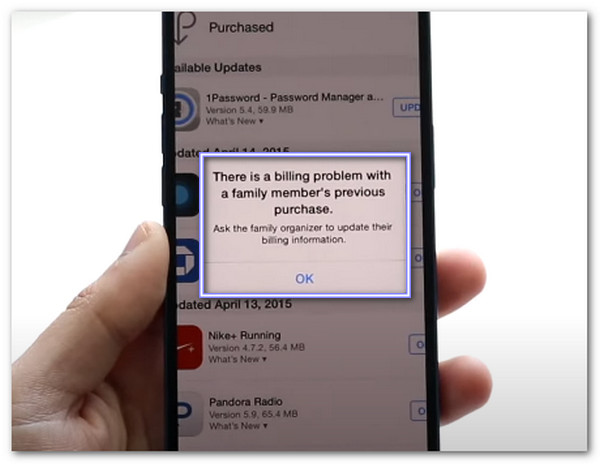
Sau khi sửa xong, hãy thử lại.
Sửa lỗi 3: Hủy và Đăng ký lại
Một số đăng ký bị kẹt. Bạn có thể dừng chúng và bắt đầu lại. Điều này giúp thiết lập lại hệ thống thanh toán.
• Mở App Store.
• Nhấn vào ảnh của bạn.
• Vỗ nhẹ Đăng ký.
• Hủy bỏ lệnh báo lỗi.
• Vui lòng đợi vài phút và đăng ký lại lần nữa.
Thông thường, cách này sẽ khắc phục được lỗi.
Sửa lỗi 4: Xóa Apple ID
Đôi khi, vấn đề thanh toán với giao dịch mua trước đó của bạn không biến mất. Không có gì thay đổi, ngay cả khi bạn cập nhật thẻ, hủy đăng ký hoặc gọi hỗ trợ. Đó là lúc vấn đề có thể bị kẹt trong chính ID Apple của bạn. Điều này xảy ra nếu tài khoản có lỗi thanh toán cũ, đăng ký không thành công hoặc lỗi từ các giao dịch mua trước đó.
Một cách tiếp cận thông minh và đơn giản để khắc phục các vấn đề thanh toán với giao dịch mua trước đó là sử dụng imyPass iPassGo. Nó được tạo ra để xóa Apple ID của bạn khỏi thiết bị. Nó hoạt động ngay cả khi bạn không thể thực hiện thông qua cài đặt thông thường. Sau khi xóa Apple ID, lỗi thanh toán sẽ biến mất. Sau đó, bạn có thể đăng nhập mới bằng cùng Apple ID hoặc một Apple ID mới.

4.000.000+ lượt tải xuống
Nếu không có cách nào khác hiệu quả, đây có thể là cách khắc phục bạn cần. Vậy, chúng ta hãy tiến hành theo các bước!
Đầu tiên, hãy vào trang web chính của imyPass iPassGo để tải chương trình xuống máy tính Windows hoặc Mac của bạn. Sau khi cài đặt xong, hãy mở chương trình. Trên màn hình chính, hãy chọn Xóa Apple ID chế độ. Chế độ này hữu ích khi bạn không thể khắc phục sự cố thanh toán Apple thông qua cài đặt thông thường.
Sử dụng cáp USB để kết nối thiết bị của bạn với máy tính. Đảm bảo rằng nó được cắm trong suốt thời gian. Khi nó hiển thị rằng thiết bị của bạn đã được kết nối, hãy nhấp vào Bắt đầu nút. Quá trình xóa Apple ID sẽ bắt đầu.
Bây giờ, hãy đợi imyPass iPassGo thực hiện công việc của nó. Không rút bất kỳ thứ gì. Bạn sẽ thấy màn hình tải. Khi hoàn tất, một thông báo sẽ bật lên. Vui lòng nhấp vào ĐƯỢC RỒI để xác nhận và áp dụng các thay đổi.
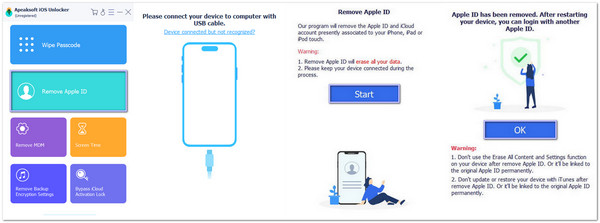
Sau khi sử dụng imyPass iPassGo để xóa Apple ID và khắc phục sự cố thanh toán, bạn cũng có thể sử dụng nó cho nhiều mục đích khác. xóa Thời gian sử dụng màn hình, có thể tắt MDM và xóa mật khẩu sao lưu iTunes nếu bạn quên, cùng nhiều tính năng khác. Hãy thử xem!
Sửa lỗi 5: Liên hệ bộ phận hỗ trợ
Bộ phận Hỗ trợ của Apple cũng có thể giúp bạn. Họ có thể xem lịch sử thanh toán, hủy khoản phí hoặc sửa lỗi chặn thanh toán.
• Truy cập support.apple.com.
• Nhấn vào Thanh toán & Đăng ký.
• Chọn Không thể thực hiện giao dịch mua.
• Vui lòng bắt đầu trò chuyện hoặc gọi điện cho họ.
Họ sẽ hướng dẫn bạn từng bước một.
Sửa lỗi 6: Kiểm tra các lệnh giữ hoặc vấn đề về ngân hàng
Ngân hàng của bạn có thể chặn thanh toán mà không cần cảnh báo. Có thể họ nghĩ rằng đó là khoản phí gian lận hoặc thẻ của bạn bị giữ.
• Gọi đến ngân hàng hoặc sử dụng ứng dụng của họ.
• Hỏi xem Apple có cố tính phí bạn không.
• Hỏi xem có bất kỳ dấu hiệu giữ hoặc cờ nào trên thẻ của bạn không.
• Nếu có, hãy yêu cầu họ cho phép thanh toán.
Hãy thử lại sau khi ngân hàng xác nhận.
Phần 3: Tại sao lỗi liên tục xảy ra
Khi bạn sửa một lần, bạn mong đợi nó sẽ được sửa mãi. Nhưng đôi khi, nó không được sửa, điều này thực sự rất bực bội. Đây là lý do tại sao điều đó xảy ra.
• Thẻ của bạn lại hỏng hoặc hết tiền.
• Bạn chưa sửa xong hoàn toàn.
• Apple đã thử sạc lại nhưng không được.
• Một người khác trong nhóm Chia sẻ trong gia đình của bạn gặp sự cố về thanh toán.
Để ngăn chặn điều này, hãy cập nhật thẻ của bạn, thanh toán cho mọi ứng dụng hoặc đăng ký và luôn kiểm tra lại xem bạn có chia sẻ tài khoản của mình không. Nếu lỗi vẫn tiếp tục xảy ra, bạn có thể đăng xuất khỏi Apple ID của bạn và đăng nhập lại để xem nó có hoạt động không.
Sự kết luận
Nhiều người cũng nói về có vấn đề về thanh toán với giao dịch mua trước đó trên Reddit vì họ muốn tìm sự trợ giúp và câu trả lời thực sự, và chúng tôi ở đây để giúp đỡ theo nhiều cách khác nhau như đã nêu ở trên.
Một cách khắc phục đơn giản là xóa ID Apple liên quan đến sự cố và imyPass iPassGo được tạo ra cho mục đích này. Nó sẽ đặt lại thiết bị của bạn và xóa lỗi thanh toán. Sau đó, bạn có thể đăng nhập lại bằng cùng một ID hoặc ID mới.
Chúng tôi hy vọng điều này giúp bạn giải quyết được vấn đề thanh toán và làm mọi việc trở nên dễ dàng hơn!
Giải Pháp Nóng
-
mở khóa iOS
- Đánh giá về dịch vụ mở khóa iCloud miễn phí
- Bỏ qua kích hoạt iCloud bằng IMEI
- Xóa Mosyle MDM khỏi iPhone và iPad
- Xóa support.apple.com/iphone/passcode
- Đánh giá về Checkra1n iCloud Bypass
- Bỏ qua mật mã màn hình khóa iPhone
- Cách bẻ khóa iPhone
- Mở khóa iPhone không cần máy tính
- Vượt qua iPhone bị khóa đối với chủ sở hữu
- Khôi phục cài đặt gốc cho iPhone không cần mật khẩu Apple ID
-
Mẹo iOS
-
Mở khóa Android
-
Mật khẩu Windows

